Votre compte n’est pas activé pour Microsoft Forms
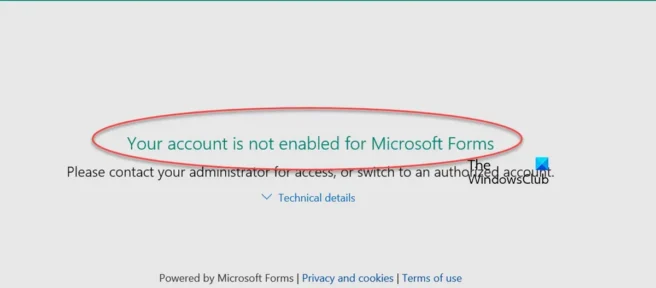
Aujourd’hui, nous allons discuter de la façon de corriger l’erreur « Le compte n’est pas activé pour Microsoft Forms » dans votre compte Microsoft Organization. Microsoft Forms est un utilitaire Microsoft 365 Education que les enseignants, les étudiants ou les professionnels peuvent utiliser pour créer et distribuer des questionnaires, des enquêtes, etc.. S’ils cessent de fonctionner, de nombreuses tâches pourraient être repoussées. Le problème en question se produit lorsqu’un administrateur d’organisation a désactivé Microsoft Forms pour certains ou tous les comptes. Ainsi, la réactivation de Microsoft Forms aidera à résoudre cette erreur.
Votre compte n’est pas activé pour Microsoft Forms
Pour corriger cette erreur, l’administrateur de l’organisation doit consulter la section Licences et applications et vérifier que l’accès à Microsoft Forms a été accordé. Voici comment procéder :
Activez Microsoft Forms pour des comptes spécifiques de votre organisation.
- Visitez admin.microsoft.com et connectez-vous avec les informations d’identification de votre compte d’administrateur global. Le propriétaire du compte d’administrateur global a un accès global à la plupart des fonctions de gestion. Le centre d’administration Microsoft 365 s’ouvre.
- Visitez le panneau d’options sur la gauche, ouvrez le menu déroulant Utilisateurs et sélectionnez Utilisateurs actifs.
- Cochez les cases à côté des utilisateurs pour lesquels vous souhaitez activer un service particulier, dans ce cas Microsoft Forms
- Une fois que tous les utilisateurs requis ont été sélectionnés, cliquez sur Gérer les licences de produit.
- Sélectionnez l’onglet « Licences et applications » et développez l’option « Applications ».
- Faites défiler vers le bas jusqu’à ce que vous trouviez la version de Microsoft Forms utilisée par votre organisation, puis activez-la.
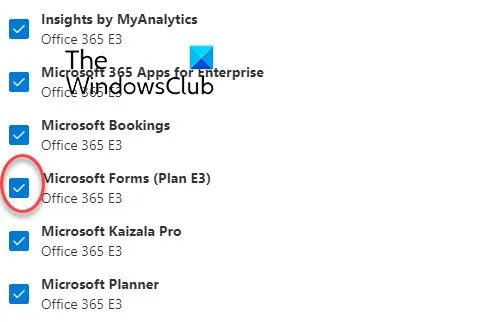
Si vous ne trouvez pas Microsoft Forms dans la liste des applications Microsoft, votre licence Office 365 ne l’inclut peut-être pas, mais les modifications apportées sont mineures. Il est inclus dans les licences générales telles que E1, E3 et E5. Au bas de la liste des applications se trouve une option Enregistrer les modifications sur laquelle vous pouvez cliquer pour enregistrer cette modification. De plus, vous pouvez activer Microsoft Forms pour tous les comptes membres de votre organisation en même temps.
Activez Microsoft Forms pour tous les comptes de votre organisation.
- Utilisez les informations d’identification de l’administrateur de votre organisation pour vous connecter à Microsoft Azure.
- Sélectionnez Azure Active Directory dans le volet des options de gauche.
- Sélectionnez les applications d’entreprise. Dans la liste déroulante Type d’application, sélectionnez Applications Microsoft > Recherche Microsoft Forms et sélectionnez-le.
- Dans la même zone de recherche, tapez Office Hive et sélectionnez
- Cliquez sur Propriétés et sous Autoriser les utilisateurs à se connecter ? option, sélectionnez oui
Enregistrez ces modifications en cliquant sur Enregistrer et vérifiez à nouveau si vous pouvez toujours utiliser Microsoft Forms avec votre compte.
Comment supprimer les restrictions dans Microsoft Forms ?
Microsoft Forms fait partie de la suite Office 365, qui permet aux membres d’une organisation de créer facilement des formulaires complexes. Les formulaires créés avec cet outil peuvent être modélisés de manière à ce que vous puissiez même ajouter ou supprimer des restrictions. Cependant, ces restrictions ne peuvent s’appliquer qu’aux questions textuelles.
- Pour ajouter ou supprimer des restrictions du formulaire, cliquez sur l’icône à trois points (Plus de paramètres pour cette question) dans le coin inférieur droit de la question.
- Sélectionnez Restrictions pour les ajouter ou effacez-les pour les supprimer.
- La sélection de restrictions vous obligera à remplir quelques champs supplémentaires sur sa nature, etc.
Avez-vous besoin d’un compte Microsoft pour utiliser les formulaires ?
Étant donné que Microsoft Forms est une fonctionnalité d’Office 365, la question porte sur sa disponibilité, c’est-à-dire qui peut y accéder et quelles sont les exigences. Microsoft Forms peut être utilisé par les clients Office 365 Éducation, les applications Microsoft 365 pour les clients professionnels et les personnes disposant d’un compte Microsoft hébergé dans Hotmail, Live ou Outlook.
Pourquoi MS Forms ne fonctionne-t-il pas ?
MS Forms était une fonctionnalité introduite dans la suite Office 365 en 2016 et a reçu de nombreuses mises à jour de fonctionnalités depuis lors. Mais cela s’est également accompagné d’erreurs en même temps. Il a été signalé que des personnes se plaignaient du plantage de l’application MS Forms et disaient : « Désolé, quelque chose s’est mal passé ». Cela se produit probablement uniquement en raison d’un problème avec le serveur, et vous pouvez utiliser le portail Microsoft Service Health Status pour vérifier si le serveur est en cours d’exécution. Cela vous gardera dans le centre d’administration Microsoft 365 et Microsoft Azure.
Sinon, si vous pensez que ce problème vous concerne particulièrement, vous pouvez envoyer un ticket au support Microsoft.
Nous espérons que vous trouvez cela utile.
Source : Le Club Windows



Laisser un commentaire